Установка и настройка Python 3 на Linux
Немного о Python
Python — это многофункциональный и довольно популярный язык программирования, который является одним из важнейших Open Source-проектов в истории. Это очень быстрый, удобный и понятный высокоуровневый язык, поддерживающий функциональное, структурное, императивное и объектно-ориентированное программирование. Python оказал влияние на формирование огромного количества языков, таких как Ruby, Swift, ECMAScript, CoffeScript (на самом деле их еще больше), и до сих пор остается крайне значимым для разработчиков всей планеты.Пользователи Linux любят Python и часто его используют. Именно поэтому зачастую его даже не нужно устанавливать в дистрибутивы. С большой долей вероятности, он там уже есть. Причем иногда довольно свежая его версия. Все зависит от конкретной операционной системы.
Из этой статьи вы узнаете, как установить Python на свой компьютер с Linux (если его по какой-то причине там не оказалось) либо как обновить его до самой последней редакции.
Устанавливаем Python в Ubuntu
Я уже писал ранее, что Python встраивают в некоторые дистрибутивы Linux. Так вот, Ubuntu один из таких дистрибутивов. Python здесь есть по умолчанию и обычно загружать его не нужно. Правда, иногда приходится скачивать обновление, чтобы иметь под рукой самую свежую версию.Для этого:
- Открываем терминал. Это можно сделать, одновременно нажав клавиши Ctrl + Alt + T на пустом рабочем столе.
- Затем проверяем, какая версия Python установлена. Для этого вводим в терминал команду python3 –version.
- Вводим в терминал команду sudo apt-get install python3.8
3.8 — самая свежая тестовая редакция на момент написания статьи. Возможно, к моменту ее прочтения появится еще более новая итерация.
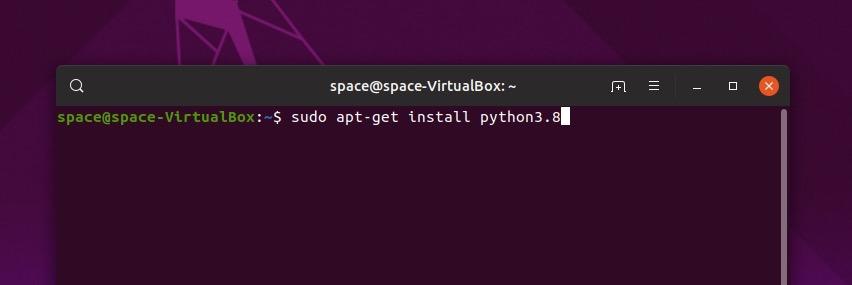
Версию нужно указывать вручную. И искать самую новую тоже. Можно подглядеть ее на официальном сайте разработчиков Python.
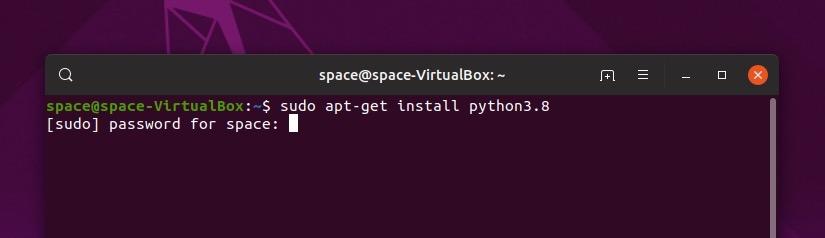
- Затем вводим пароль администратора.
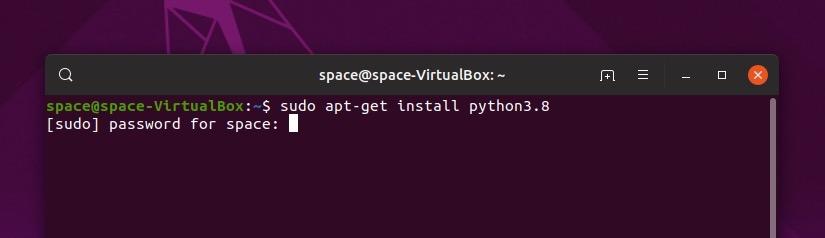
Помните, что при вводе пароля в терминале Ubuntu набираемые символы никак не отображаются. Придется писать вслепую.
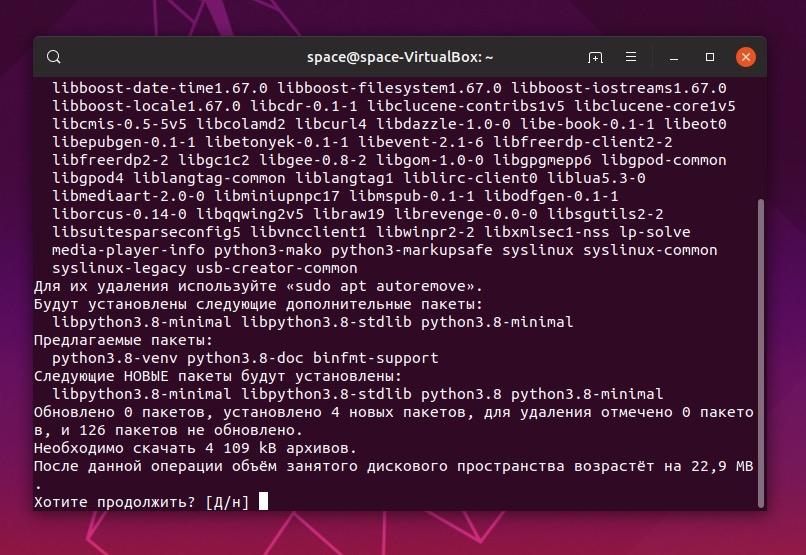
- А потом подтверждаем, что готовы скачать и установить Python 3.8. Для этого надо ввести в терминал букву Y (или «Д» в русской версии системы).
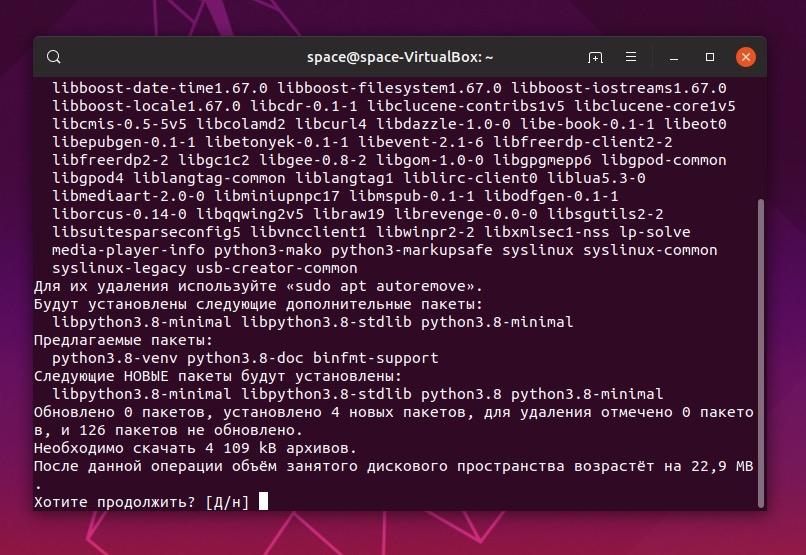
Завершающий этап.
Чтобы скачать новую версию в Python:
Загружаем Python в Fedora
В Fedora используется менеджер пакетов dnf, который работает с файлами в формате RPM. Поэтому команды для установки и обновления пакетов несколько отличаются от таковых в Ubuntu.Чтобы скачать новую версию в Python:
- Открываем терминал.
- Вводим туда команду sudo def install python37
В Fedora до сих пор по умолчанию используется Python второй версии. Он есть в системе, он задействуется компонентами дистрибутива и запускается при попытке активировать команду Python. Поэтому после обновления нужно указывать точную версию Python, которую вы хотите запускать в терминале.
Устанавливаем Python в Arch Linux
Разработчики и пользователи Arch Linux большие фанаты современных версий пакетов. Поэтому они настойчиво впихивают в свой дистрибутив новые итерации программных оболочек, интерпретаторов и прочих пакетов. Это я к тому, что если вы регулярно обновляете свой Arch, то переживать за современность используемого Python не стоит.А вообще установить его можно командой pacman -S python
Собираем Python из исходного кода
Если вас каким-то образом занесло в дистрибутив типа Slackware, Gentoo или openSUSE, то придется заморочиться со сборкой исходного кода Python, так как с готовыми пакетами там есть сложности. Впрочем, собрать интерпретатор и любую другую программу из исходников можно в любой системе. Я вот, например, покажу, как это делается на примере Ubuntu.- Сначала загружаем Python нужной версии с официального FTP-сервера.
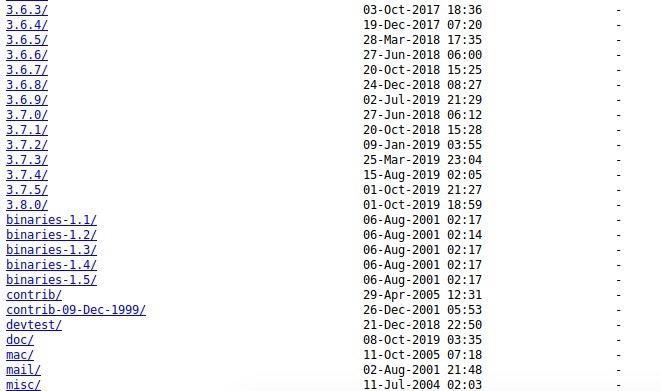
Ищем версию под свои задачи.
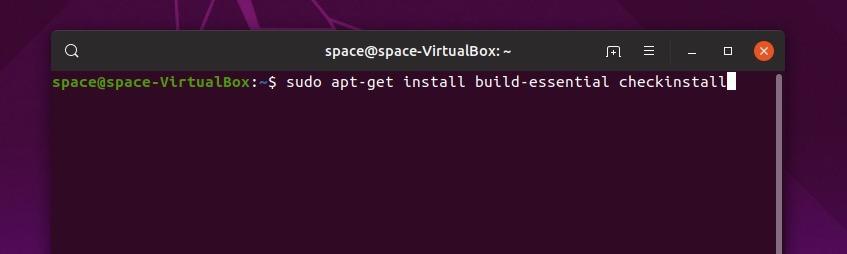
- Открываем терминал.
- Потом загружаем пакеты-зависимости, которые нужны для сборки Python из исходного кода с помощью команды sudo apt-get install build-essential checkinstall
- А потом еще sudo apt-get install libbz2-dev libc6-dev libgdbm-dev libncursesw5-dev libreadline-gplv2-dev libssl-dev libsqlite3-dev tk-dev
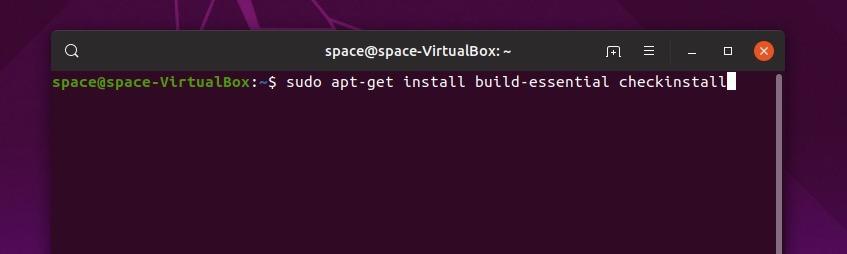
Без этих компонентов не получится произвести сборку «софта» из исходников.
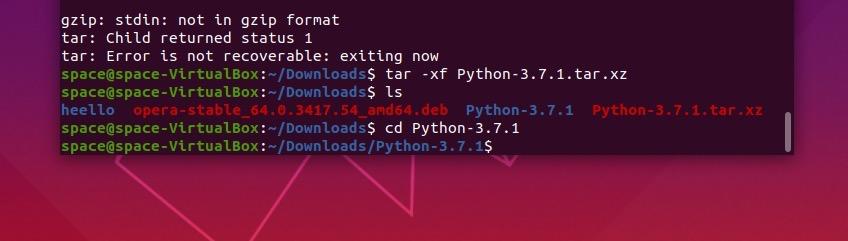
- Затем переходим в папку, куда мы загрузили наш архив с интерпретатором. В моем случае речь идет о папке «Загрузки». Это можно сделать командой cd ~/Загрузки
- Разархивируем загруженный файл. Для этого введем tar -xf *название архива в формате tar.xz
- А потом заходим в распакованную директорию. В моем случае так: cd Python–3.7.1
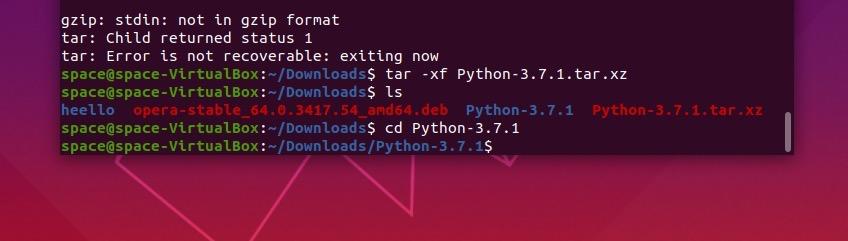
Идем в папку с кодом, который будем использовать.
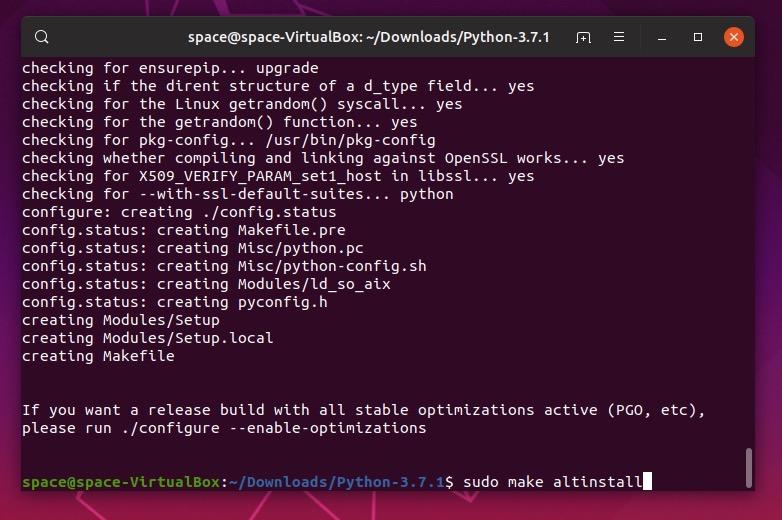
- Затем запускаем команду./configure для подготовки к сборке.
- И в конце sudo make altinstall, чтобы приступить непосредственно к установке.
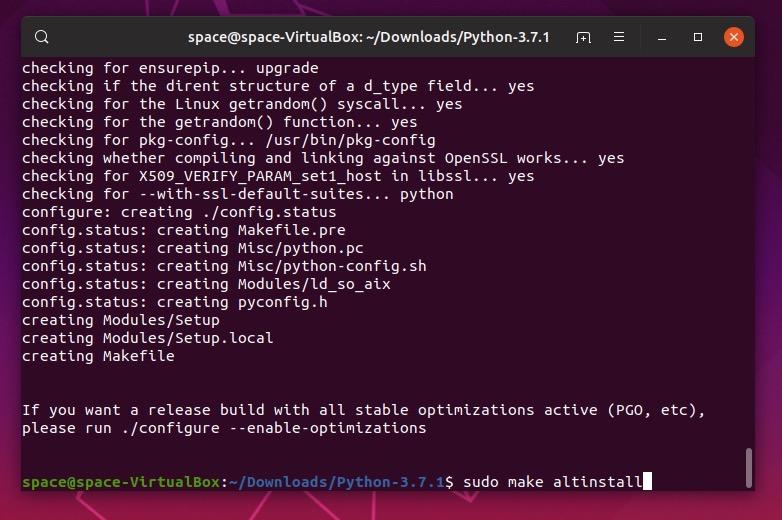
altinstall используется, чтобы не «повредить» файлы Python предыдущих версий, которые необходимы для корректной работы системы в целом.
Источник: httрs://tеhnichка.рrо/instrall-python-3-linux/
Другие статьи

Исправляем ошибку установки обновлений Windows 10
Windows 10 — это уже не самая новая операционная система от Microsoft, но иногда пользователи

Сброс сетевых настроек Windows - командная строка
Сетевые проблемы могут быть очень раздражающими и влиять на нашу работу и повседневную жизнь. В




